Heim >Entwicklungswerkzeuge >VSCode >So installieren Sie das C-Plug-In in vscode
So installieren Sie das C-Plug-In in vscode
- 藏色散人Original
- 2019-12-21 09:29:054469Durchsuche
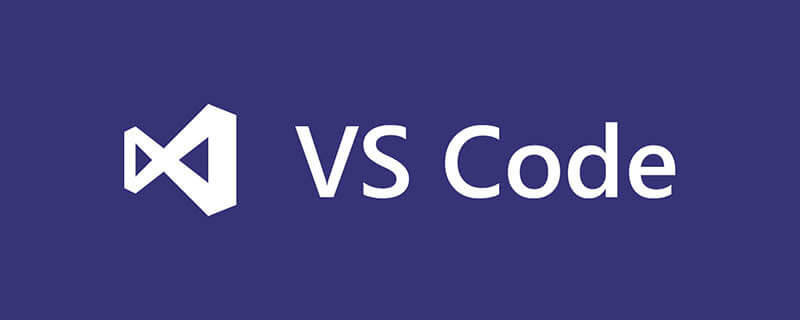
Wie installiere ich das C-Plug-in in vscode?
Zuerst müssen Sie die vscode-Software installieren.
Verwandte Empfehlungen: Vscode-Einführungs-Tutorial
Ich bin ein eingebetteter Entwickler, der die Sprache C verwendet Ich bin ein Ingenieur für eingebettete Projekte und habe lange Zeit die „integrierte Entwicklungsumgebung von MDK“ verwendet, um den Projektcode in der Anfangsphase zu bearbeiten. Da die Bearbeitungsfähigkeit von MDK jedoch wirklich nervig ist, habe ich nach einem Hilfseditor gesucht Das Internet hat mir bei der Bearbeitung meines eingebetteten Projektcodes geholfen, und schließlich habe ich mich in Visual Studio Code verliebt, einen Hilfseditor, der im Folgenden als VScode bezeichnet wird.
Obwohl es viel bequemer ist, VScode zu verwenden Wenn Sie mein C-Sprachprojekt bearbeiten, treten immer noch viele Probleme auf, wenn VScode nicht mit „Plug-Ins“ installiert und konfiguriert ist. Der Nachteil besteht darin, dass Sie für die automatische Vervollständigungsfunktion hier das „Clang-Plug-In“ installieren und konfigurieren ", um die intelligente Erinnerungs- und automatische Vervollständigungsfunktion von VScode zu verbessern. Als nächstes erkläre ich, wie man das „Clang-Plug-in“ installiert und konfiguriert
Schritt 1: Öffnen Sie zuerst den VScode-Editor
Schritt 2 : Klicken Sie links auf die Leiste „App Store“
Schritt 3: Geben Sie Schlüsselwörter in die Leiste „App Store Search Extension“ ein „clang“
Teil 4: Installation fordert „C/c++ „clang command“-Plug-in
Obwohl das „clang-Plug-in“ angeblich auf vscode installiert ist, ist VScode zu diesem Zeitpunkt noch nicht installiert. Ohne die „clang-Autovervollständigungsfunktion“ gibt Vscode einen Fehler aus Wie unten gezeigt, müssen wir auch die Clang-Windows-Version der Software installieren.
Hinweise
Warme Erinnerung: Es ist am besten, keine chinesischen Pfade in den von VScode geöffneten Projektordner aufzunehmen, da sonst die „automatische Sprungfunktion“ (C/C++-Plugin) nicht funktioniert -in) kann nutzlos sein
Dann können andere Entwickler, die C-Sprachprojekte entwickeln, ein VScode Great Icons-Plugin herunterladen, mit dem die kleinen Symbole von „*.c“- und „*.h“-Dateien angezeigt werden können erfrischender
Wenn es nach dem Ausführen der oben genannten Schritte immer noch nicht funktioniert, können Sie versuchen, Umgebungsvariablen hinzuzufügen. Die Schritte sind wie folgt: Computereigenschaften->Erweiterte Systemeinstellungen->Umgebungsvariablen-> Systemvariablen, Neu-> Variablenname PATH, Variablenwert C:LLVMbin, entsprechend dem tatsächlichen Installationspfad ausfüllen.
Das obige ist der detaillierte Inhalt vonSo installieren Sie das C-Plug-In in vscode. Für weitere Informationen folgen Sie bitte anderen verwandten Artikeln auf der PHP chinesischen Website!

